Godotの2Dゲームの背景色はデフォルトでは下の画像のように濃いグレーで表示されます。
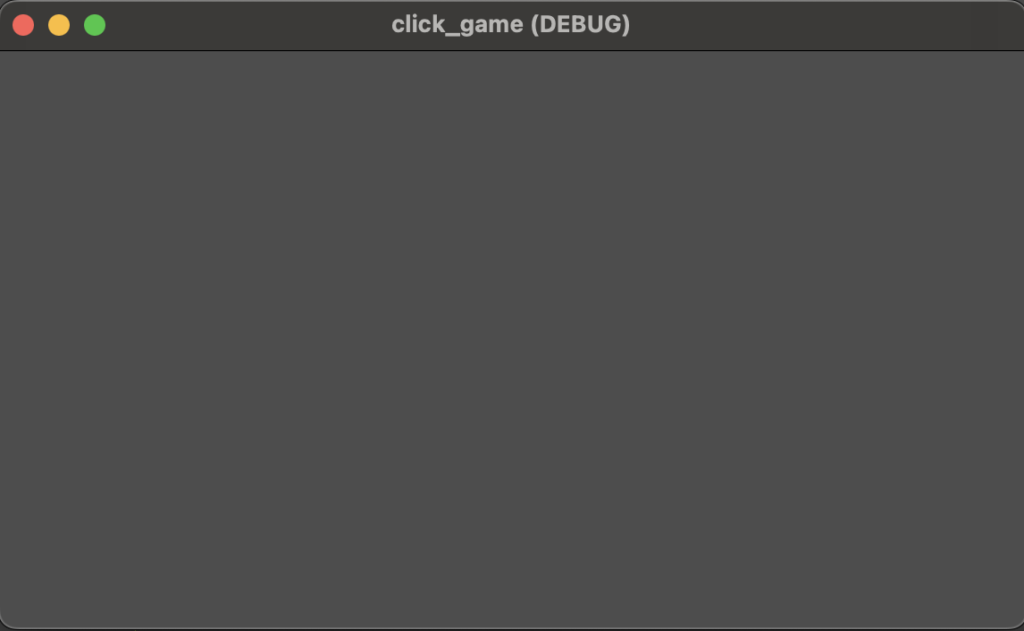
この色を変更する方法を紹介します。
目次
背景色を変える方法
背景色を変更するには、メニューから「プロジェクト → プロジェクト設定」を選択します。
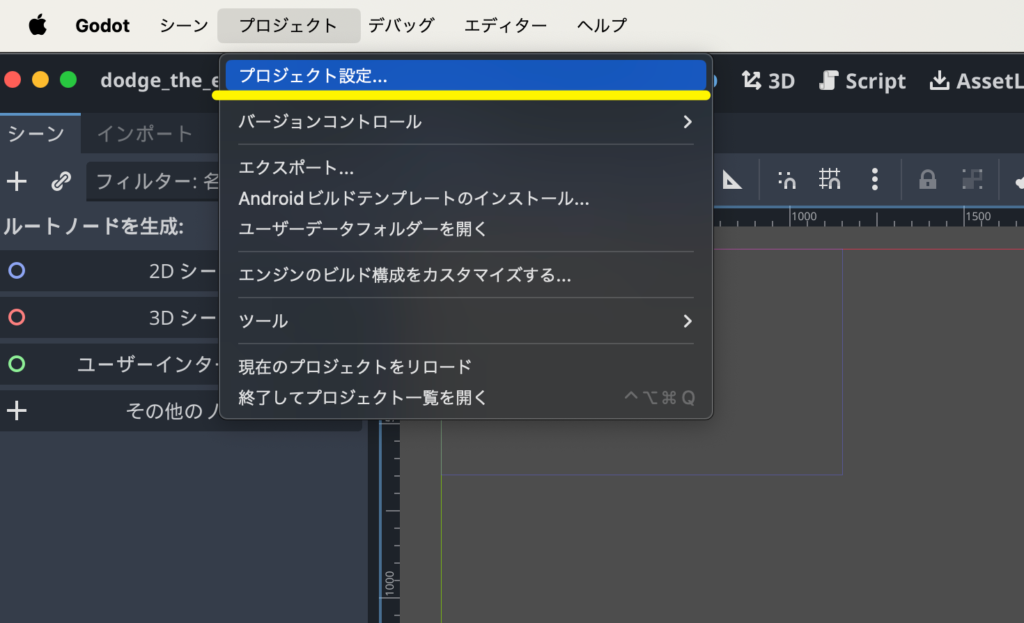
プロジェクト設定画面を開いたら左メニューから「レンダリング→環境」を選び、デフォルトクリア色から色を変更できます。
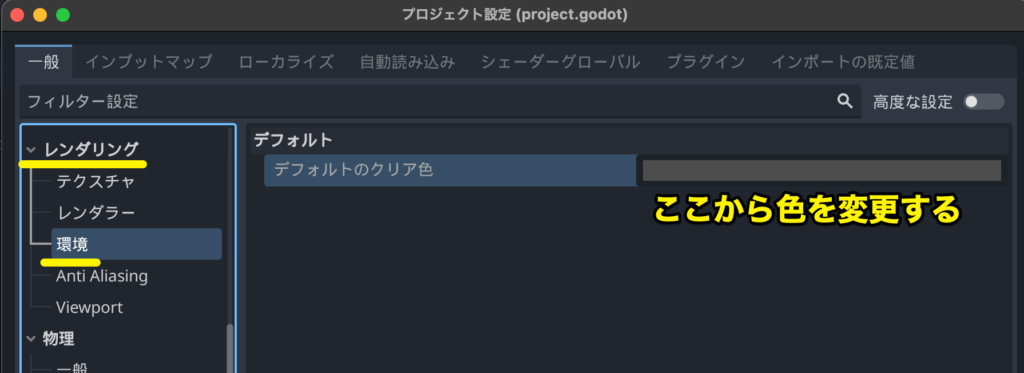
変更してゲームを実行すると、下のように色が変わります。
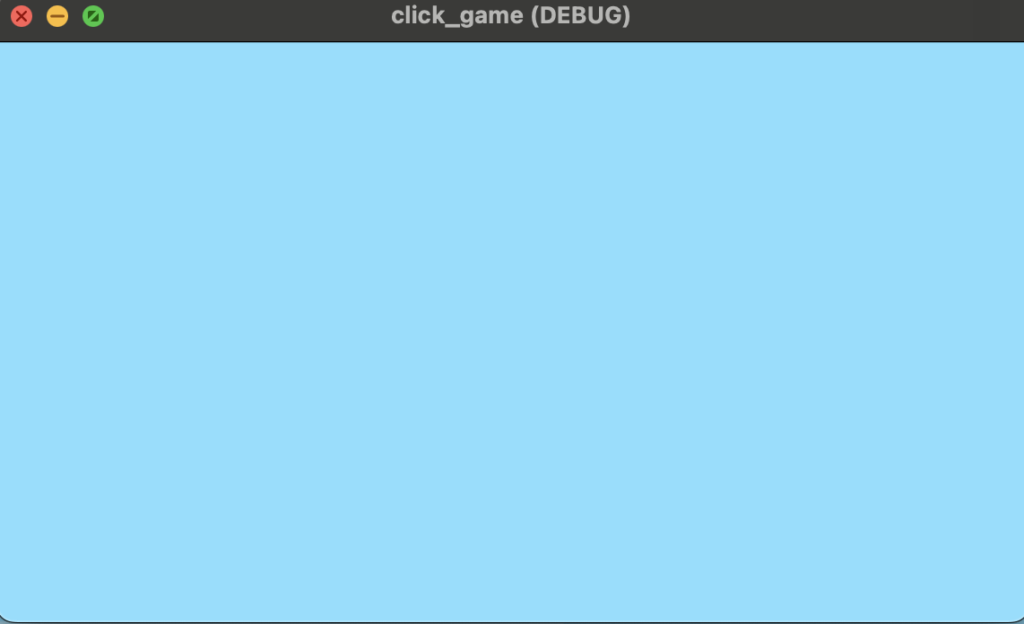

Godotの2Dゲームの背景色はデフォルトでは下の画像のように濃いグレーで表示されます。
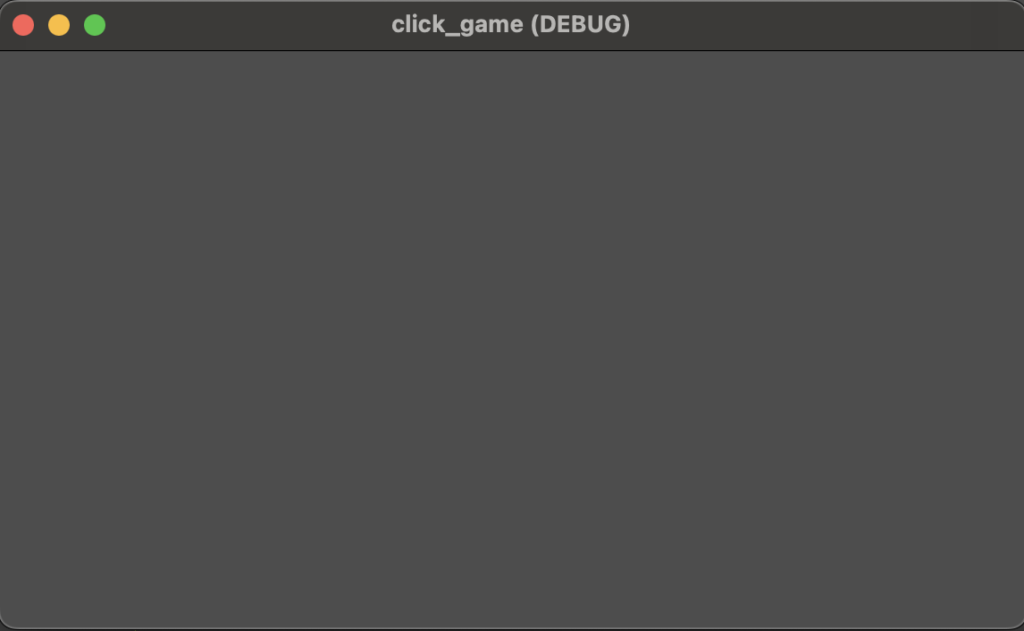
この色を変更する方法を紹介します。
背景色を変更するには、メニューから「プロジェクト → プロジェクト設定」を選択します。
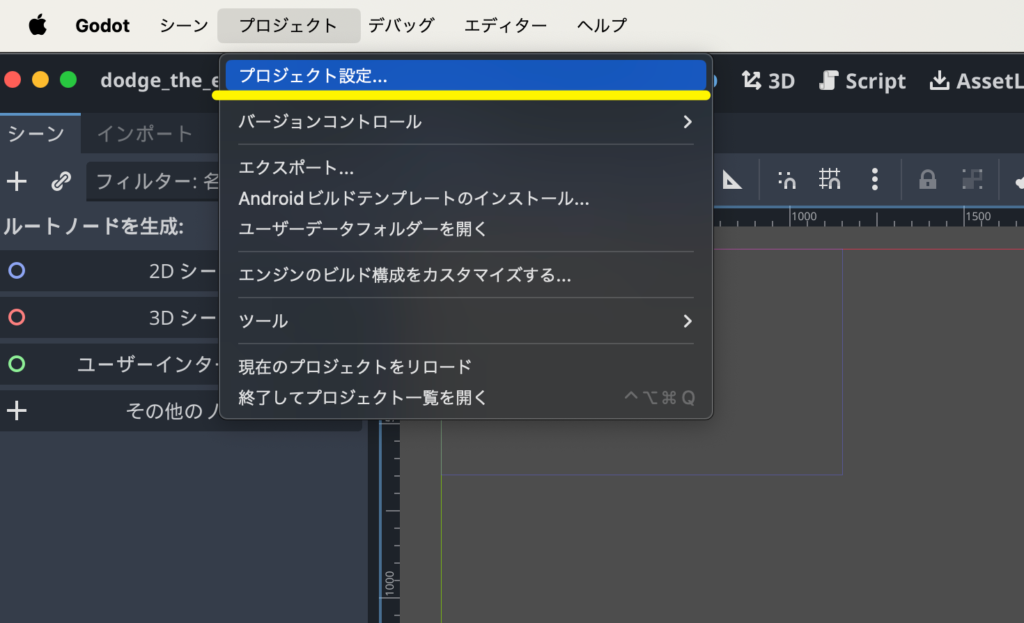
プロジェクト設定画面を開いたら左メニューから「レンダリング→環境」を選び、デフォルトクリア色から色を変更できます。
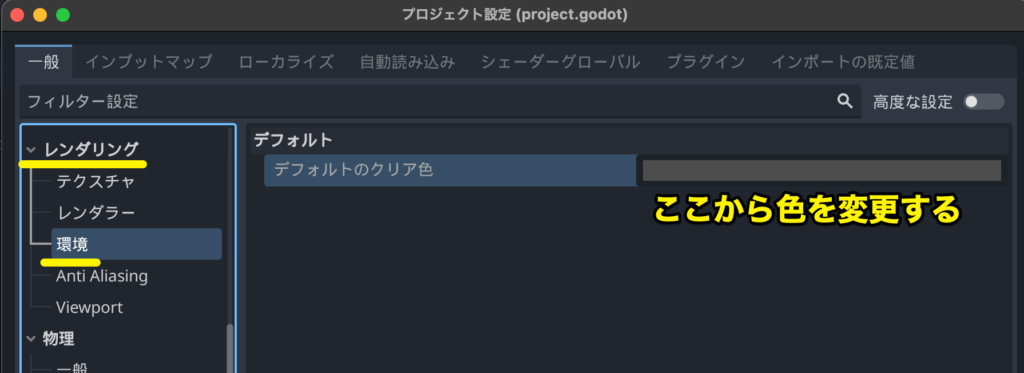
変更してゲームを実行すると、下のように色が変わります。
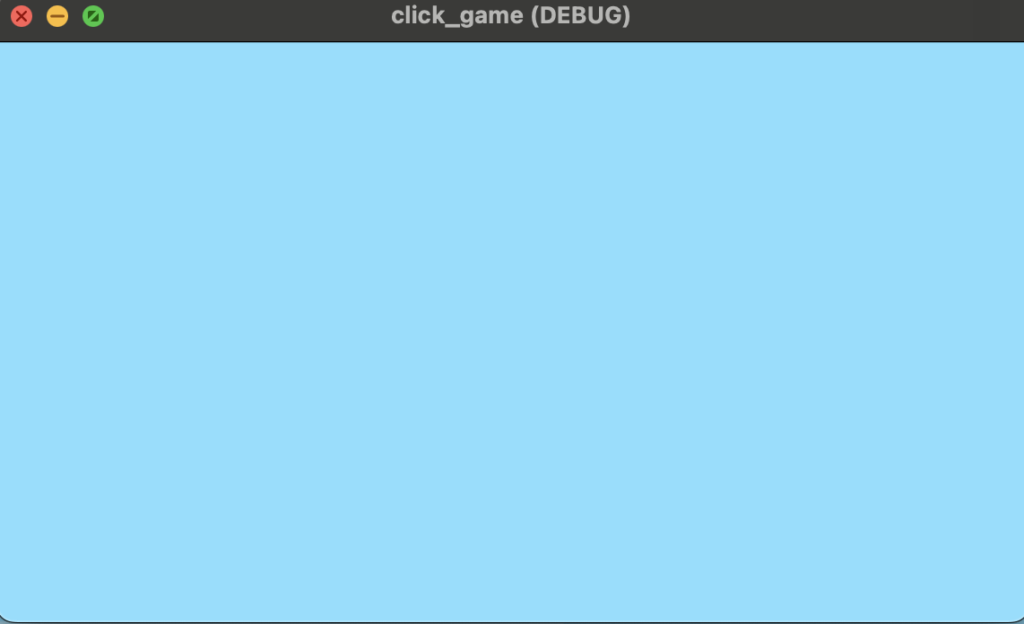
Comment